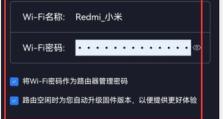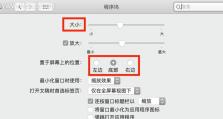如何快速重启苹果电脑(教你简便高效地进行苹果电脑重启操作)
在使用苹果电脑的过程中,我们可能会遇到各种各样的问题,有时候重启电脑是解决问题的一种有效方式。但是,许多人并不了解如何以更快速、简便的方式来重启苹果电脑。本文将为大家详细介绍如何快速重启苹果电脑的操作步骤和技巧。
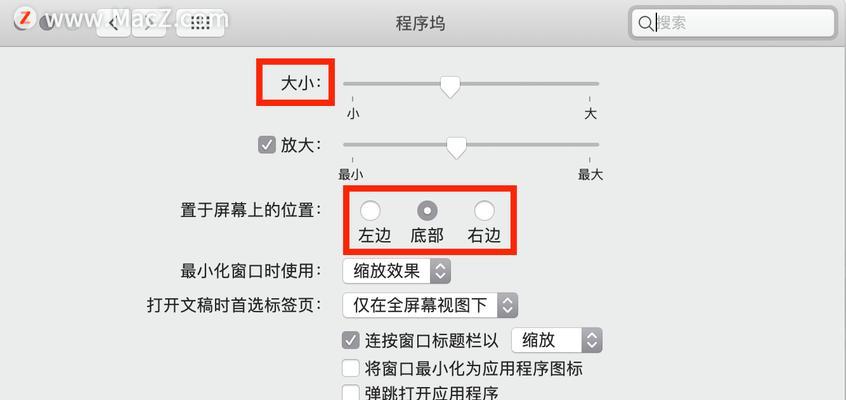
1.使用快捷键Command+Control+电源键进行重启
通过按下键盘上的Command和Control键,同时再按下电源键,即可快速重启你的苹果电脑。这个快捷键可以让你无需点击菜单栏或者其他选项,直接执行重启操作。
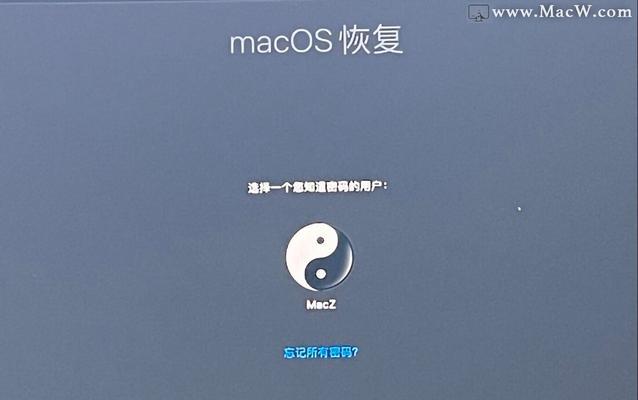
2.在苹果菜单中选择"重启"
点击屏幕左上角的苹果图标,在弹出的下拉菜单中选择"重启"选项。这个方法适用于那些对快捷键不太熟悉或不喜欢使用快捷键的用户。
3.使用"强制重启"选项解决死机问题
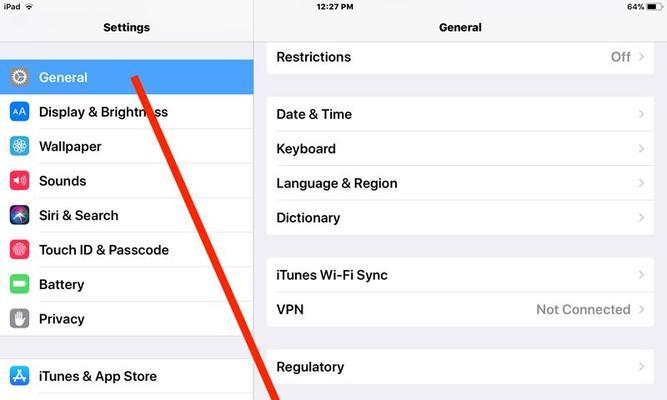
有时候苹果电脑会出现死机现象,此时普通的重启方式可能不起作用。你可以按住电源键几秒钟,直到屏幕黑掉,然后再按下电源键打开电脑,这样就能强制重启电脑,并解决死机问题。
4.使用终端命令行进行重启
对于一些高级用户来说,使用终端命令行进行重启可能更加方便。打开终端应用,输入"sudoshutdown-rnow"命令,然后按下回车键即可执行重启操作。
5.关闭所有应用程序再进行重启
在执行重启操作之前,最好先关闭所有正在运行的应用程序。这可以确保在重启过程中不会出现应用程序冲突或数据丢失的问题。
6.保存正在进行的工作
在重启电脑之前,确保保存好你正在进行的工作。如果有未保存的文件或文档,进行重启可能会导致数据丢失。
7.检查电源连接
有时候苹果电脑无法正常重启是因为电源连接不稳定。确保电源线连接牢固,并检查插座是否正常工作。
8.更新操作系统并重启
苹果电脑上的操作系统更新可能会修复一些问题,并提升系统性能。在进行重启之前,你可以先检查是否有可用的系统更新,然后进行安装并重启电脑。
9.清理电脑内存
若你的苹果电脑运行速度变慢或出现其他问题,重启电脑可能是一个解决办法。清理电脑内存可以释放资源,提高系统响应速度。
10.检查硬件问题
在一些情况下,苹果电脑无法正常重启可能是由于硬件问题引起的。你可以检查硬件连接是否松动或损坏,确保所有硬件设备正常工作。
11.利用"活动监视器"关闭问题进程再重启
如果你的苹果电脑卡顿或运行缓慢,可能是由于某个进程占用了过多的系统资源。通过打开"活动监视器"应用程序,选择占用资源较多的进程,然后点击"停止进程"按钮来关闭它们。之后可以进行重启以恢复系统正常运行。
12.重置系统管理控制器(SMC)
重置SMC可能会解决一些电源、照明、风扇等硬件方面的问题。在重启电脑之前,你可以尝试重置SMC,看是否能够解决问题。
13.检查磁盘和文件系统
苹果电脑上的磁盘问题可能导致重启失败或出现其他错误。你可以使用磁盘工具来检查磁盘和修复文件系统,然后重启电脑。
14.清理系统缓存
系统缓存可能会导致电脑运行变慢或出现其他问题。你可以使用专业的清理工具清理系统缓存,然后进行重启操作。
15.定期重启以保持系统稳定
定期重启你的苹果电脑可以清除内存,释放资源,保持系统的稳定性和高效性。建议你每隔一段时间进行重启操作,让电脑始终保持最佳状态。
以上是关于如何快速重启苹果电脑的一些方法和技巧。无论是使用快捷键、菜单选项还是终端命令行,选择适合自己的方法来进行重启操作都可以提高工作效率。同时,注意保存工作和关闭应用程序等操作也能保护数据的安全。希望这些方法对你在使用苹果电脑时能够带来便利和帮助。